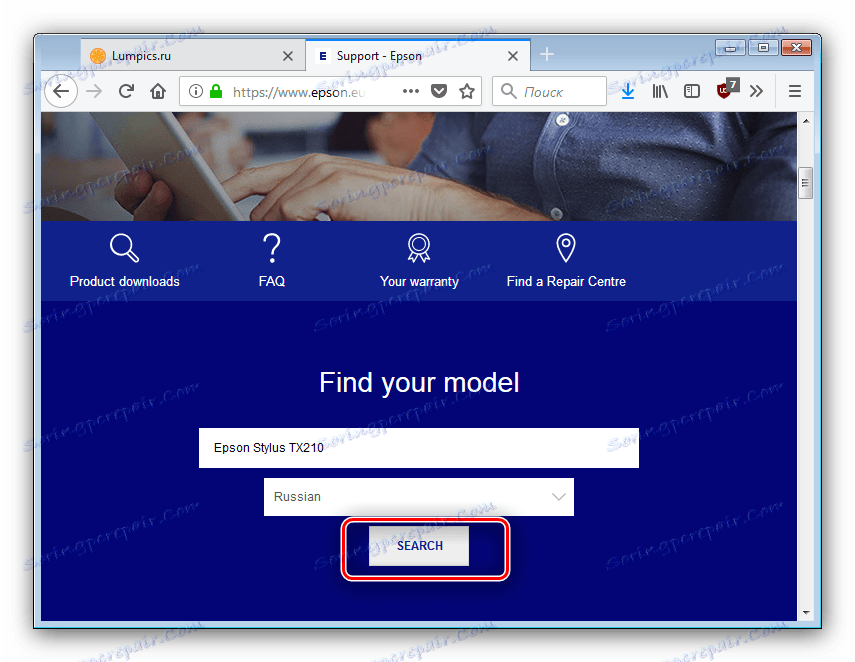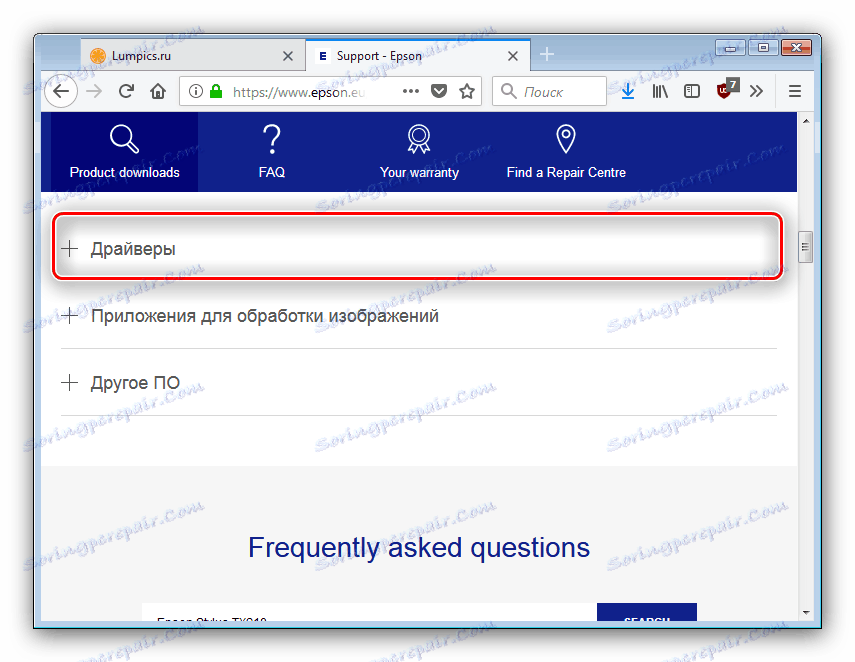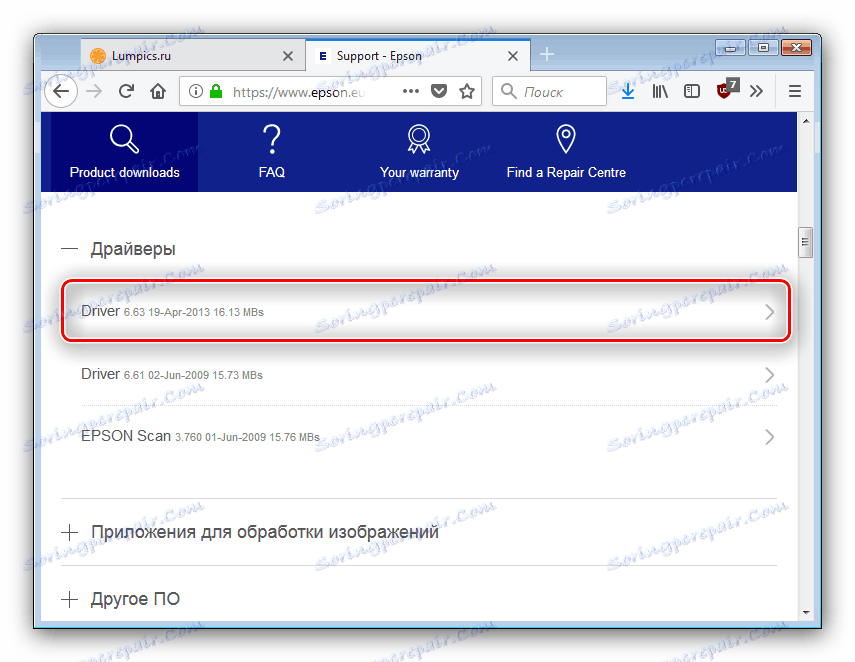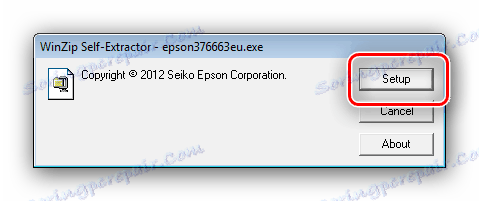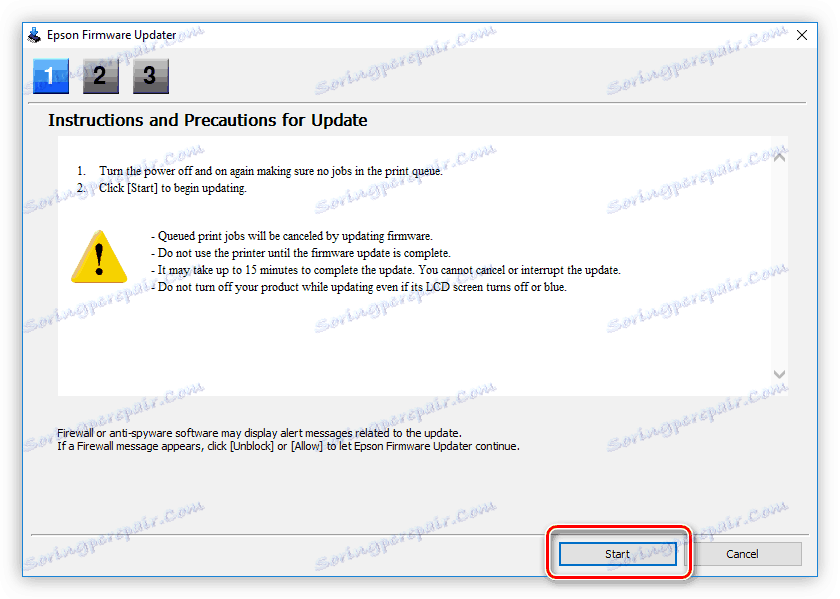تثبيت برامج التشغيل لـ Epson Stylus TX210
يمكن لبعض الطابعات والماسحات الضوئية العمل مع برنامج التشغيل الأساسي المثبت بشكل افتراضي في أحدث إصدارات Windows ، ولكن بالنسبة للأجهزة المركبة مثل Epson Stylus TX210 ، ما زلت بحاجة إلى تثبيت برنامج الخدمة. بعد ذلك ، ننظر إلى طرق إيجاد وتثبيت برامج التشغيل الخاصة بالجهاز المحدد.
محتوى
تنزيل برنامج التشغيل لإبسون ستايلس TX210.
تعد الطابعة متعددة الوظائف التي تم اعتبارها جهازًا جديدًا نسبيًا ، لذا تم إصدار برنامج تشغيل واحد له ، وليس برنامجًا منفصلاً لكل مكون. وبالتالي ، يتم تبسيط مهمة العثور على البرنامج وتثبيته إلى حد كبير.
الطريقة 1: الموقع الرسمي للشركة
إن أبسط طريقة للعثور على برامج التشغيل لمعظم الأجهزة هي زيارة بوابة الشركة المصنعة على الويب ، والانتقال إلى قسم التنزيل وتنزيل ما يلزم. هذه العبارة صحيحة في حالة Epson Stylus TX210 ، ولكن هناك فارق بسيط - على النسخة الروسية من البوابة لا توجد صفحة لهذا النموذج ، لذلك تحتاج إلى استخدام النسخة الأوروبية.
- في عنوان الموقع ، نجد رابط "الدعم" ثم نضغط عليه.
- قم بالتمرير لأسفل الصفحة ، وابحث عن مربع البحث وأدخل اسم النموذج المطلوب من MFP - Stylus TX210 . سيعرض النظام النتائج في شكل قائمة منبثقة ، حيث تنقر على الرمز المرغوب.
- علاوة على ذلك ، سيُتاح لك اختيار لغة الصفحة المعروضة - اختر "الروسية" في القائمة.
- ثم انقر فوق الزر "بحث" .
![ابدأ البحث في صفحة تنزيل برنامج تشغيل الجهاز لـ Epson Stylus TX210]()
سيتم تحميل صفحة الجهاز أدناه. لا تحدد خوارزميات موقع الويب دومًا بشكل صحيح إصدار وشهادة نظام التشغيل ، لذلك استخدم القائمة المنسدلة المعنونة "هل تعرفنا على نظام التشغيل الخاص بك بشكل صحيح؟" حيث حددت التركيبة الصحيحة. - قم بتوسيع كتلة "برامج التشغيل" .
![قم بتوسيع حظر برامج التشغيل لتنزيل البرامج إلى Epson Stylus TX210]()
ابحث عن أحدث إصدار من البرنامج وانقر على اسمها.![حدد أحدث برامج التشغيل لتنزيل برنامج Epson Stylus TX210.]()
اقرأ تفاصيل حزمة التثبيت وانقر فوق "تنزيل" لبدء التنزيل. - قم بتنزيل برنامج التثبيت على جهاز الكمبيوتر الخاص بك ، ثم قم بتشغيله. في النافذة الأولى ، انقر فوق "الإعداد" .
![ابدأ في تثبيت أحدث برامج التشغيل لـ Epson Stylus TX210]()
المقبل ، حدد النموذج الصحيح لل MFP - وهو موجود على اليمين. - تحقق مما إذا تم تعيين اللغة الروسية كإعداد افتراضي ، وإذا لزم الأمر ، حددها في القائمة المنسدلة ، ثم انقر فوق "موافق" .
- قراءة اتفاقية الترخيص والموافقة عليها بالنقر فوق "قبول" .
- تبدأ عملية تثبيت البرنامج. انتظر حتى يتم الانتهاء ، ثم أعد تشغيل الكمبيوتر.

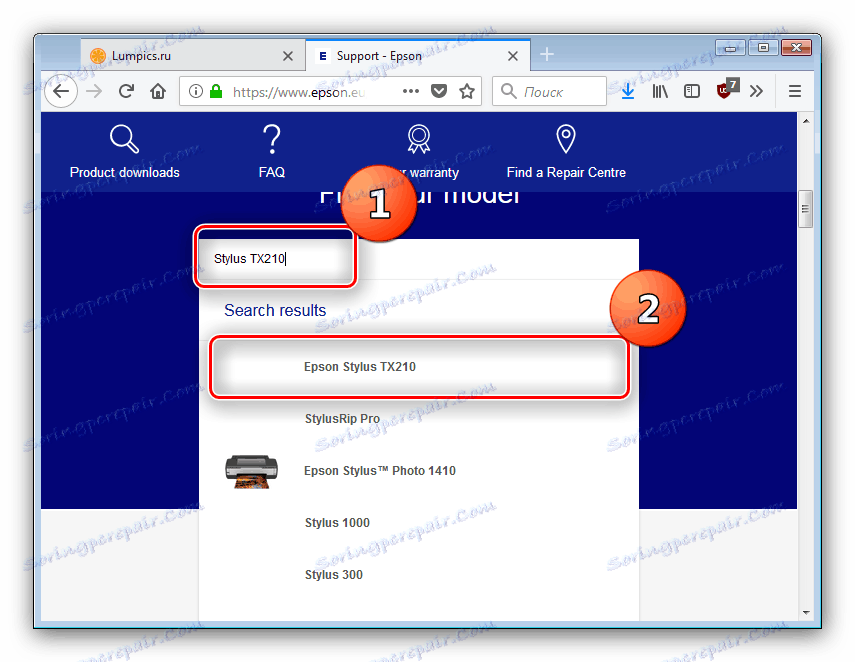
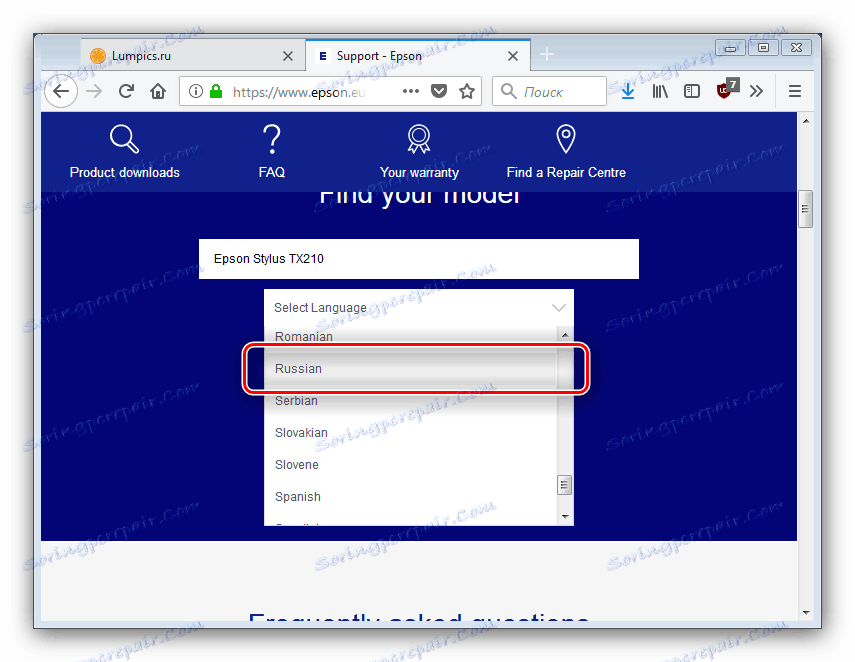
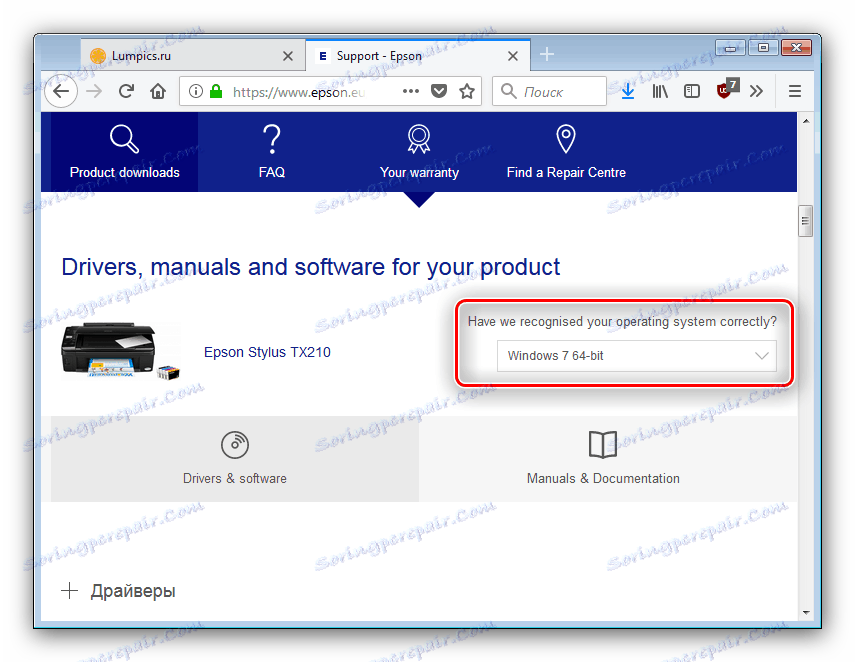

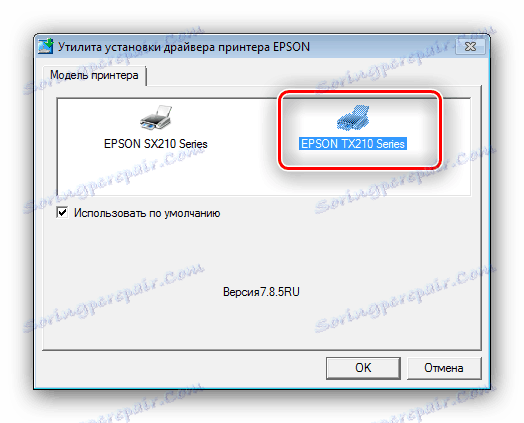
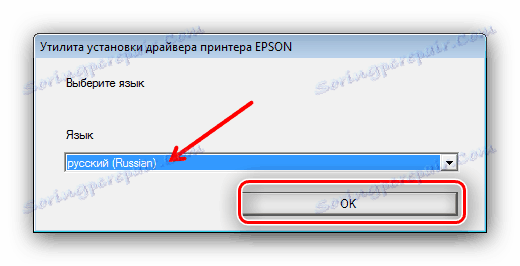
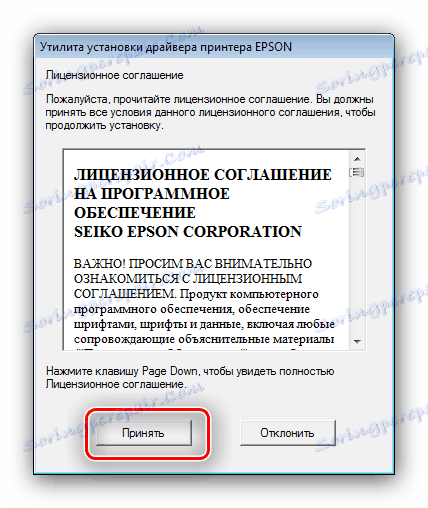
بعد هذا التلاعب ، سيتم تثبيت برنامج التشغيل ، وسيتم تشغيل MFP بالكامل.
الطريقة 2: الأداة المساعدة الرسمية
الطريقة الأسهل هي تثبيت تطبيق Epson خاص ، والذي تتمثل مهمته في تثبيت مجموعة متنوعة من التحديثات ، بما في ذلك برامج التشغيل.
- اتبع الرابط أعلاه ، قم بتمرير الصفحة وابحث عن الزر "تنزيل" أسفل وصف الإصدارات المدعومة من Windows.
- بعد اكتمال التنزيل ، قم بتشغيل ملف التثبيت وتثبيت البرنامج على جهاز الكمبيوتر الخاص بك ، باتباع الإرشادات.
- قم بتوصيل جهاز MFP بالكمبيوتر ، إذا لم تكن قد قمت بذلك من قبل ، فقم بتشغيل برنامج تحديث البرامج من إبسون. في نافذة الأداة الرئيسية ، حدد جهازًا.
- ستبدأ الأداة المساعدة بالبحث عن التحديثات. في كتلة "تحديثات المنتج الأساسية" هي التحديثات الهامة ، وفي قسم "البرامج المفيدة الأخرى" - اختياري لتثبيت البرنامج. قم بتمييز العناصر التي تحتاجها ، ثم انقر فوق "تثبيت العناصر" .
- قبل تثبيت برامج التشغيل ، ستحتاج إلى قبول اتفاقية الترخيص مرة أخرى - تحقق من عنصر "موافق" وانقر فوق "موافق" .
- يتم تثبيت برامج التشغيل تلقائيًا ؛ حيث يُطلب من المستخدم فقط إغلاق البرنامج وإعادة تشغيل الكمبيوتر في نهاية الإجراء. في حالة تثبيت البرنامج الثابت ، ستظهر نافذة مع وصفها. اقرأها بعناية ، ثم انقر فوق "ابدأ" .
![OKNO-ق-opisaniem-proshivki-ustanavlivaemoy-DLYA-MFU-إبسون-L210-ت-برنامج إبسون برامج التحديث]()
لا تقم بإجراء أي تلاعبات مع MFP أثناء تحديث البرنامج الثابت ، وكذلك لا تفصله عن الشبكة والكمبيوتر!
- في النافذة الأخيرة ، انقر فوق "إنهاء" ، ثم أغلق البرنامج.
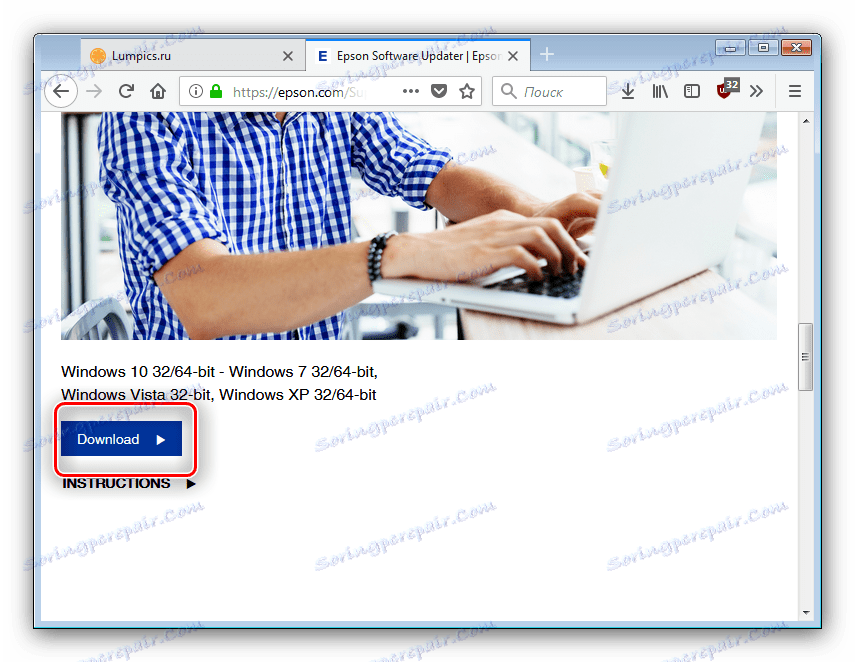
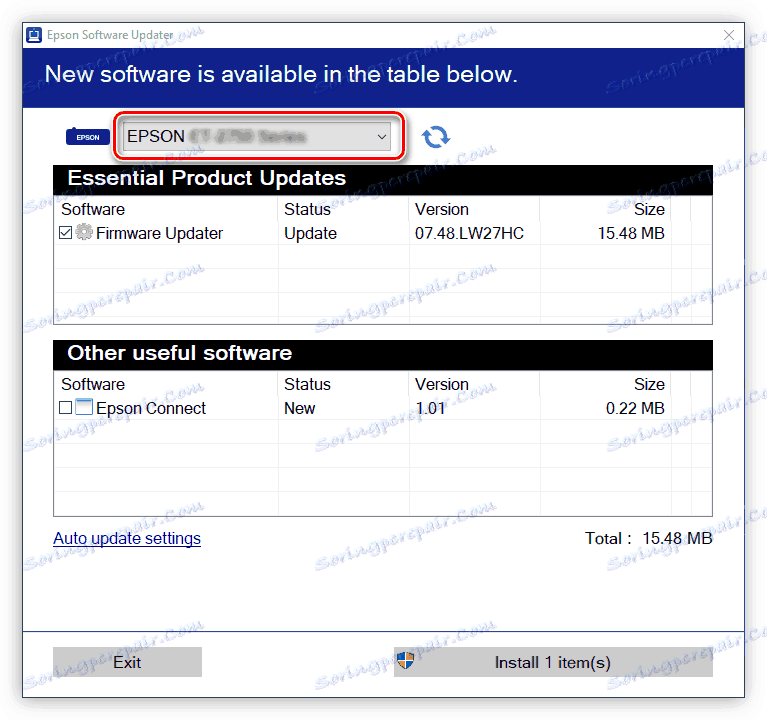
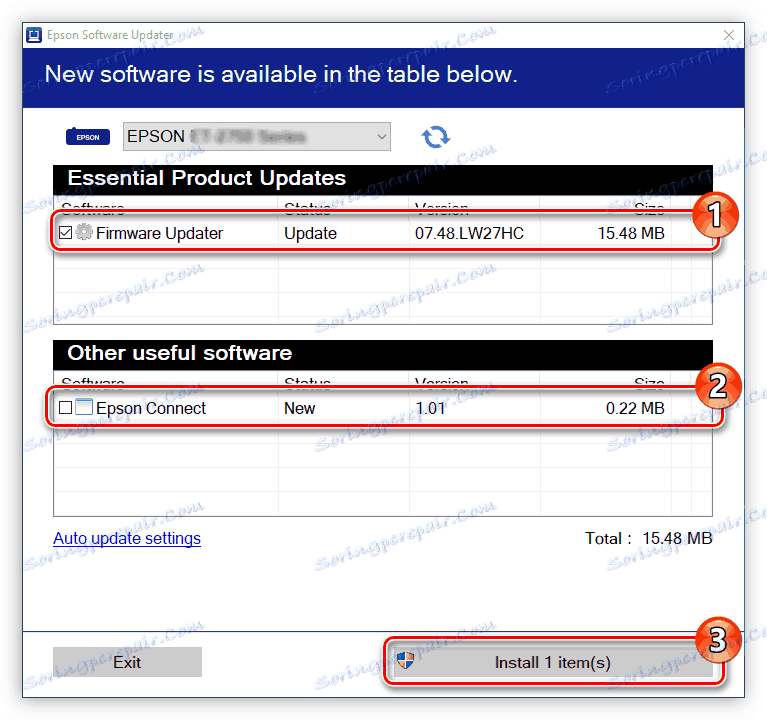
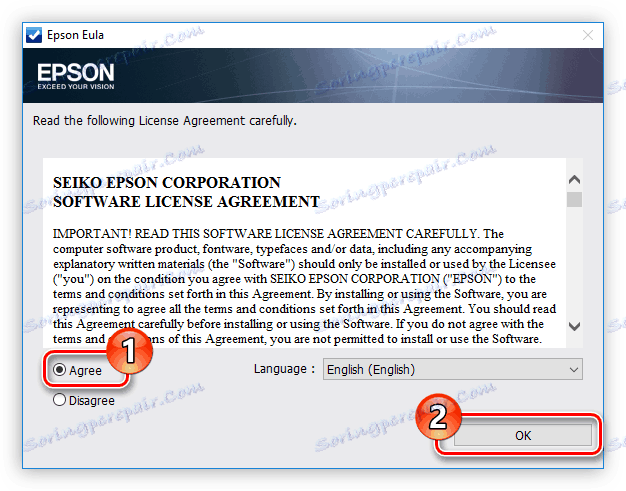
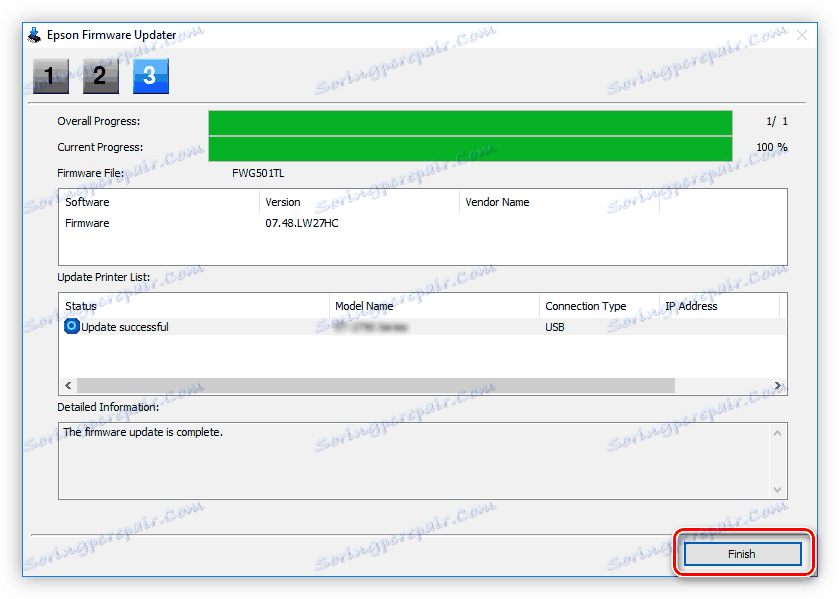
تضمن هذه الطريقة الكفاءة والسلامة ، لذلك نوصي باستخدامها.
الطريقة الثالثة: البرامج من مطوري الجهات الخارجية
ليس من الممكن دائمًا استخدام الطرق الموضحة أعلاه. في هذه الحالة ، يمكنك مساعدة برامج تشغيل مثبتات التطبيقات العامة من مطوري الجهات الخارجية. هناك عدد غير قليل من برامج هذه الدورة ، ولكنها تعمل وفقًا للمبدأ نفسه: فهي تفحص مكونات الأجهزة ، وتحقق من قاعدة البيانات ، ثم تنزل وتثبت البرامج المتاحة لها. لقد أعددنا نظرة عامة على أفضل الحلول لهذه الفئة للمستخدمين الذين لا يعرفون ماذا يختارون.
مزيد من التفاصيل: أعلى برامج التثبيت
من بين كل ما تم أخذه بعين الاعتبار ، نود أن نبرزه بشكل خاص حل Driverpack : نسبة الميزات والراحة من هذا التطبيق هو الخيار الأفضل. يمكن الاطلاع على تعليمات مفصلة للعمل مع هذا البرنامج في المقالة التالية.
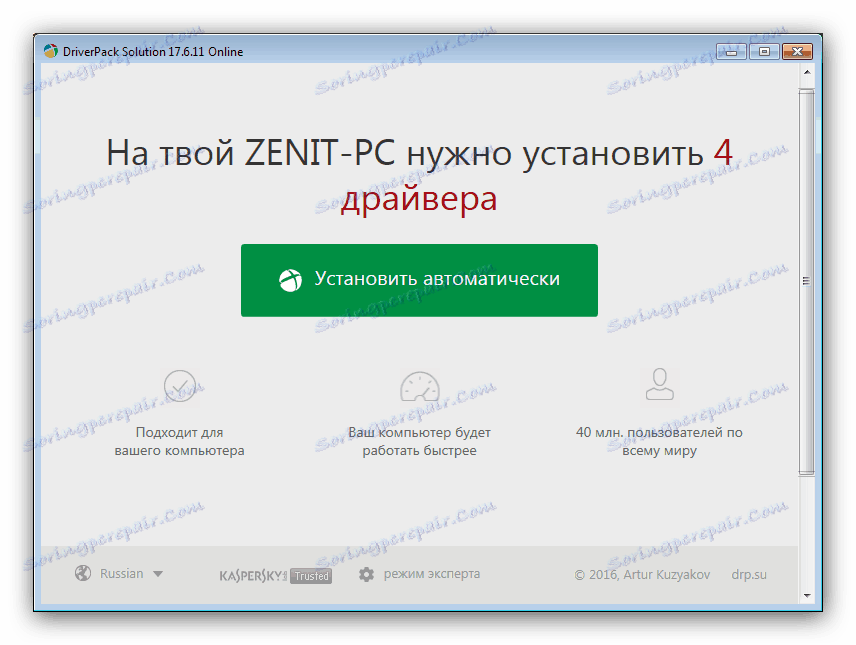
الدرس: نقوم بتحديث برامج التشغيل في برنامج DriverPack Solution
الطريقة الرابعة: معرف الجهاز
خيار آخر لا يتطلب تثبيت برنامج جهة خارجية هو البحث عن برامج تشغيل باستخدام معرف جهاز فريد. بالنسبة إلى الجهاز المعني ، يبدو الأمر كالتالي:
USBVID_04B8&PID_084F
يجب إدخال هذا الرمز على صفحة الخدمة الخاصة ، والتي ستوفر روابط لتنزيل أحدث إصدارات برنامج الخدمة للطابعة متعددة الوظائف المحددة. يمكن العثور على مزيد من التفاصيل حول هذا الإجراء في المقالة التالية. 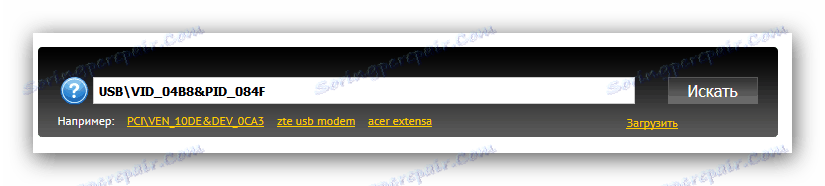
مزيد من التفاصيل: نحن نبحث عن السائقين باستخدام معرف الجهاز
الطريقة الخامسة: أداة نظام Windows
إذا لم يكن من الممكن استخدام الخيارات التي تمت مناقشتها أعلاه ، فإن المخرج هو تشغيل أداة إدارة الأجهزة . بالإضافة إلى عرض المعدات المثبتة ، تحتوي هذه الأداة أيضًا على وظيفة تثبيت برامج تشغيل للعديد من أنواع الأجهزة الطرفية. 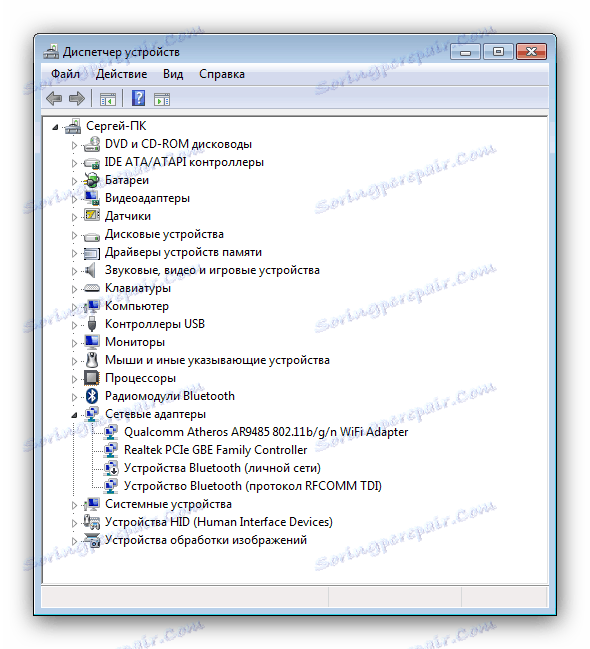
يمكنك معرفة كيفية استخدام Task Manager (مدير المهام) لتثبيت برنامج الأداة المساعدة في الدليل التالي.
الدرس: تثبيت برامج التشغيل من خلال "إدارة المهام"
استنتاج
تعد خيارات تثبيت برامج التشغيل الخمسة المذكورة أعلاه الخاصة بـ Epson Stylus TX210 هي الأكثر استخدامًا بالنسبة للمستخدم العادي. إذا كنت تعرف البدائل - يرجى مشاركتها في التعليقات.